Οι διακοπές λειτουργίας 7 Days to Die συχνά σχετίζονται με γραφικά. Για παράδειγμα, διακόπτεται συχνά εάν χρησιμοποιείτε τη λανθασμένη έκδοση του DirectX που δεν συνιστάται για τη ρύθμιση. Οι ρυθμίσεις γραφικών με το όνομα Motion blur μπορούν επίσης να προκαλέσουν σφάλμα στο παιχνίδι σε ορισμένες ρυθμίσεις ανεξάρτητα από το πόσο καλά μπορεί να χειριστεί το παιχνίδι.

Η βασική αντιμετώπιση προβλημάτων δεν θα σας φτάσει τόσο μακριά και σίγουρα θα πρέπει να δείτε τη λίστα των πιθανών αιτιών που προετοιμάσαμε παρακάτω:
Τι προκαλεί τη συντριβή 7 ημερών;
- Έκδοση DirectX - Το παιχνίδι απλώς διακόπτεται όταν χρησιμοποιείται λανθασμένη έκδοση του DirectX σε συνδυασμό με τη ρύθμιση. Το καλύτερο που μπορείτε να κάνετε είναι να επιβάλλετε τη χρήση του DirectX 10 για το παιχνίδι.
- Motion blur - Το Motion blur είναι μια ρύθμιση γραφικών που παρέχει ομαλότητα και κάνει το παιχνίδι να φαίνεται πιο κινηματογραφικό. Ωστόσο, αυτή η επιλογή μπορεί επίσης να προκαλέσει σφάλμα 7 ημερών για να πεθάνει, γι 'αυτό σκεφτείτε να την απενεργοποιήσετε!
- Η έκδοση 64-bit του παιχνιδιού δεν λειτουργεί - Υπό ορισμένες συνθήκες, η έκδοση 64-bit του παιχνιδιού απλώς δεν λειτουργεί στην εγκατάσταση των Windows 64-bit. Η αναγκαστική λήψη της έκδοσης 32-bit μπορεί να είναι περίπλοκη, αλλά μπορεί να είναι ο μόνος τρόπος για την επίλυση του προβλήματος.
Πώς να διορθώσετε το Stop 7 Days to Die από το Crashing;
1. Αναγκάστε τη χρήση του DirectX 10
Πολλοί χρήστες ανέφεραν ότι το παιχνίδι δυσκολεύεται να τρέξει σωστά όταν χρησιμοποιείτε μια έκδοση του DirectX διαφορετική από το DirectX 10. Αυτή η ρύθμιση μπορεί να αλλάξει αρκετά εύκολα λόγω του προγράμματος-πελάτη Steam και θα πρέπει σίγουρα να ξεκινήσετε την αντιμετώπιση προβλημάτων του παιχνιδιού με αυτήν την εύκολη και χρήσιμη μέθοδο. Ακολουθήστε τα παρακάτω βήματα για να εξαναγκάσετε τη χρήση του DirectX 10!
- Πρώτα απ 'όλα, θα πρέπει να ανοίξετε το πρόγραμμα - πελάτη Steam κάνοντας διπλό κλικ στο εικονίδιο του στην επιφάνεια εργασίας . Μπορείτε επίσης να το αναζητήσετε στο μενού Έναρξη .
- Κάντε κλικ στο πλήκτρο Windows ή στο κουμπί μενού Έναρξη από την κάτω αριστερή γωνία της οθόνης σας, πληκτρολογήστε " Steam " και κάντε αριστερό κλικ στο πρώτο αποτέλεσμα που θα εμφανιστεί.

- Ανεξάρτητα από το πώς αποφασίζετε να το εκτελέσετε, κάντε κλικ στο κουμπί Βιβλιοθήκη από το επάνω μέρος του παραθύρου και αναζητήστε 7 ημέρες για να πεθάνετε στη λίστα των παιχνιδιών που έχετε στη βιβλιοθήκη Steam . Κάντε δεξί κλικ στο εικονίδιο του και επιλέξτε Ιδιότητες από το μενού περιβάλλοντος.
- Βεβαιωθείτε ότι παραμένετε στην καρτέλα Γενικά και κάντε κλικ στο κουμπί Ορισμός επιλογών εκκίνησης μέσα. Βεβαιωθείτε ότι έχετε πληκτρολογήσει την επιλογή εκκίνησης παρακάτω. Εάν υπάρχουν άλλες επιλογές εκκίνησης που βρίσκονται στο εσωτερικό, βεβαιωθείτε ότι τις χωρίζετε με κενό διάστημα.
-force-feature-level – 10–0
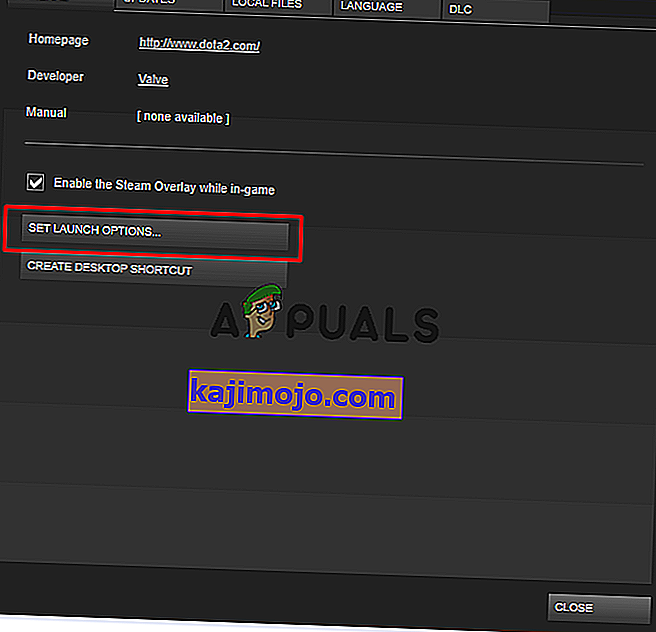
- Κάντε κλικ στο κουμπί OK για να εφαρμόσετε τις αλλαγές που έχετε πραγματοποιήσει. Ανοίξτε ξανά το παιχνίδι και ελέγξτε αν τα σφάλματα εξακολουθούν να συμβαίνουν συνεχώς!
2. Απενεργοποιήστε το Motion Blur
Το Motion Blur είναι ένα προβληματικό χαρακτηριστικό του παιχνιδιού. Πολλοί χρήστες ανέφεραν πράγματι ότι η απενεργοποίηση της δυνατότητας είναι εντελώς διαχειριστής για την επίλυση του προβλήματος, οπότε σας συνιστούμε πραγματικά να το δοκιμάσετε και να δείτε αν το παιχνίδι εξακολουθεί να διακόπτεται με συνέπεια.
- Ανοίξτε το παιχνίδι κάνοντας διπλό κλικ στο εικονίδιο του στην επιφάνεια εργασίας ή αναζητώντας το στο μενού Έναρξη . Εάν το Steam client είναι ανοιχτό, μεταβείτε στην καρτέλα Βιβλιοθήκη , κάντε δεξί κλικ στην καταχώριση του παιχνιδιού στη λίστα και επιλέξτε Play Game από τη λίστα επιλογών που θα εμφανιστούν.
- Αφού το παιχνίδι ανοίξει στην αρχική οθόνη, κάντε κλικ στο Επιλογές και κάντε κλικ στο Βίντεο για να ανοίξετε τις ρυθμίσεις γραφικών.

- Στο δεξιό τμήμα του παραθύρου, εντοπίστε την επιλογή Motion Blur , κάντε κλικ στο βέλος δίπλα του για να ανοίξετε τη λίστα επιλογών και να την ορίσετε σε Off . Κάντε κλικ στο κουμπί Ok ή στο κουμπί Εφαρμογή για να εφαρμόσετε τις αλλαγές και δείτε εάν το πρόβλημα διακοπής παραμένει!
3. Επαληθεύστε την ακεραιότητα των αρχείων παιχνιδιών
Η επαλήθευση της ακεραιότητας των αρχείων παιχνιδιού είναι μια διαθέσιμη επιλογή για οποιοδήποτε παιχνίδι Steam που έχετε στη βιβλιοθήκη Steam. Βασικά, αυτό θα σαρώσει το φάκελο εγκατάστασης του παιχνιδιού και θα αναζητήσει αρχεία που λείπουν ή είναι κατεστραμμένα. Μετά από αυτό, αυτά τα αρχεία κατεβάζονται εκ νέου. Αυτή η μέθοδος μπορεί να επιλύσει πολλά προβλήματα παιχνιδιού Steam και οι χρήστες ανέφεραν ότι μπόρεσαν να επιλύσουν το πρόβλημα συνεχούς διακοπής λειτουργίας απλώς ακολουθώντας τα βήματα που έχουμε προετοιμάσει παρακάτω!
- Πρώτα απ 'όλα, θα πρέπει να ανοίξετε το πρόγραμμα - πελάτη Steam κάνοντας διπλό κλικ στο εικονίδιο του στην επιφάνεια εργασίας . Μπορείτε επίσης να το αναζητήσετε στο μενού Έναρξη .
- Κάντε κλικ στο πλήκτρο Windows ή στο κουμπί μενού Έναρξη από την κάτω αριστερή γωνία της οθόνης σας, πληκτρολογήστε " Steam " και κάντε αριστερό κλικ στο πρώτο αποτέλεσμα που θα εμφανιστεί.

- Ανεξάρτητα από το πώς αποφασίζετε να το εκτελέσετε, κάντε κλικ στο κουμπί Βιβλιοθήκη από το επάνω μέρος του παραθύρου και αναζητήστε 7 ημέρες για να πεθάνετε στη λίστα των παιχνιδιών που έχετε στη βιβλιοθήκη Steam . Κάντε δεξί κλικ στο εικονίδιο του και επιλέξτε Ιδιότητες από το μενού περιβάλλοντος.
- Βεβαιωθείτε ότι μεταβαίνετε στα τοπικά αρχεία Κάντε κλικ στο κουμπί Επαλήθευση της ακεραιότητας των αρχείων παιχνιδιού και περιμένετε έως ότου το εργαλείο σαρώσει το φάκελο εγκατάστασης παιχνιδιού για αρχεία που λείπουν.

- Το εργαλείο θα πρέπει να προχωρήσει στην εκ νέου λήψη των αρχείων που λείπουν. Αφού ολοκληρωθεί η διαδικασία, βεβαιωθείτε ότι έχετε ανοίξει ξανά 7 ημέρες για να πεθάνετε και ελέγξτε για να δείτε εάν το πρόβλημα συντριβής παραμένει!
4. Κατεβάστε την έκδοση 32-bit του Steam χρησιμοποιώντας το SteamCMD
Το SteamCMD μπορεί να χρησιμοποιηθεί για την μη αυτόματη εγκατάσταση διαφορετικών εργαλείων, συμπεριλαμβανομένης της έκδοσης 32-bit συγκεκριμένων παιχνιδιών. Η χρήση του μοιάζει με τη χρήση της γραμμής εντολών, αλλά μην ανησυχείτε, έχουμε προετοιμάσει όλες τις εντολές που θα πρέπει να χρησιμοποιήσετε για να δοκιμάσετε να χρησιμοποιήσετε την έκδοση 32-bit του προγράμματος-πελάτη Steam και, στη συνέχεια, το παιχνίδι. Δείτε τα παρακάτω βήματα!
- Κάντε κλικ σε αυτόν τον σύνδεσμο για να κατεβάσετε το αρχείο ZIP SteamCMD . Λάβετε υπόψη ότι η λήψη θα ξεκινήσει μόλις κάνετε κλικ στον σύνδεσμο. Δημιουργήστε ένα φάκελο για το SteamCMD και βεβαιωθείτε ότι έχετε εξαγάγει το περιεχόμενο του αρχείου ZIP εκεί.
- Μετά την εκτέλεση του SteamCMD για πρώτη φορά, θα ενημερωθεί αυτόματα και θα ξεκινήσει το μήνυμα για νέες εντολές. Αν θέλετε να έχετε πρόσβαση σε αυτές με το χέρι, φροντίστε να ανοίξετε μια γραμμή εντολών παράθυρο, χρησιμοποιώντας το συνδυασμό πλήκτρων των Windows Key + R .

- Αυτό θα ανοίξει ένα παράθυρο διαλόγου Εκτέλεση . Βεβαιωθείτε ότι πληκτρολογήσατε " cmd " στο πλαίσιο και κάντε κλικ στο κουμπί OK για να ανοίξετε τη γραμμή εντολών. Μπορείτε επίσης να το αναζητήσετε αφού ανοίξετε το μενού Έναρξη .
- Μόλις μπείτε στη γραμμή εντολών, πληκτρολογήστε τις δύο παρακάτω εντολές για να ξεκινήσετε το SteamCMD. Βεβαιωθείτε ότι έχετε πατήσει το πλήκτρο Enter μετά από κάθε εντολή:
cd steamcmd
- Εδώ, θα πρέπει να αντικατασταθεί με την πραγματική διαδρομή όπου εξήγαγε το SteamCMD, π.χ. C: / SteamCMD.
- Μετά από αυτό, θα πρέπει να χρησιμοποιήσετε τις παρακάτω τέσσερις εντολές για να συνδεθείτε στο λογαριασμό σας στο Steam, να επιβάλετε τη χρήση του προγράμματος-πελάτη 32-bit και να κατεβάσετε την έκδοση 32-bit του παιχνιδιού. Πατήστε Enter μετά από κάθε εντολή:
login @sSteamCmdForcePlatformBitness 32 force_install_dir ./7dtd/ app_update 251570
- Αντικαταστήστε και πεδία με τα πραγματικά διαπιστευτήριά σας στο Steam και περιμένετε να ολοκληρωθεί η λήψη του παιχνιδιού. Μετά από αυτό, μπορείτε να εκτελέσετε το παιχνίδι χειροκίνητα από το φάκελο 7dtd μέσα στο SteamCMD Ελέγξτε για να δείτε αν το παιχνίδι εξακολουθεί να διακόπτεται!
